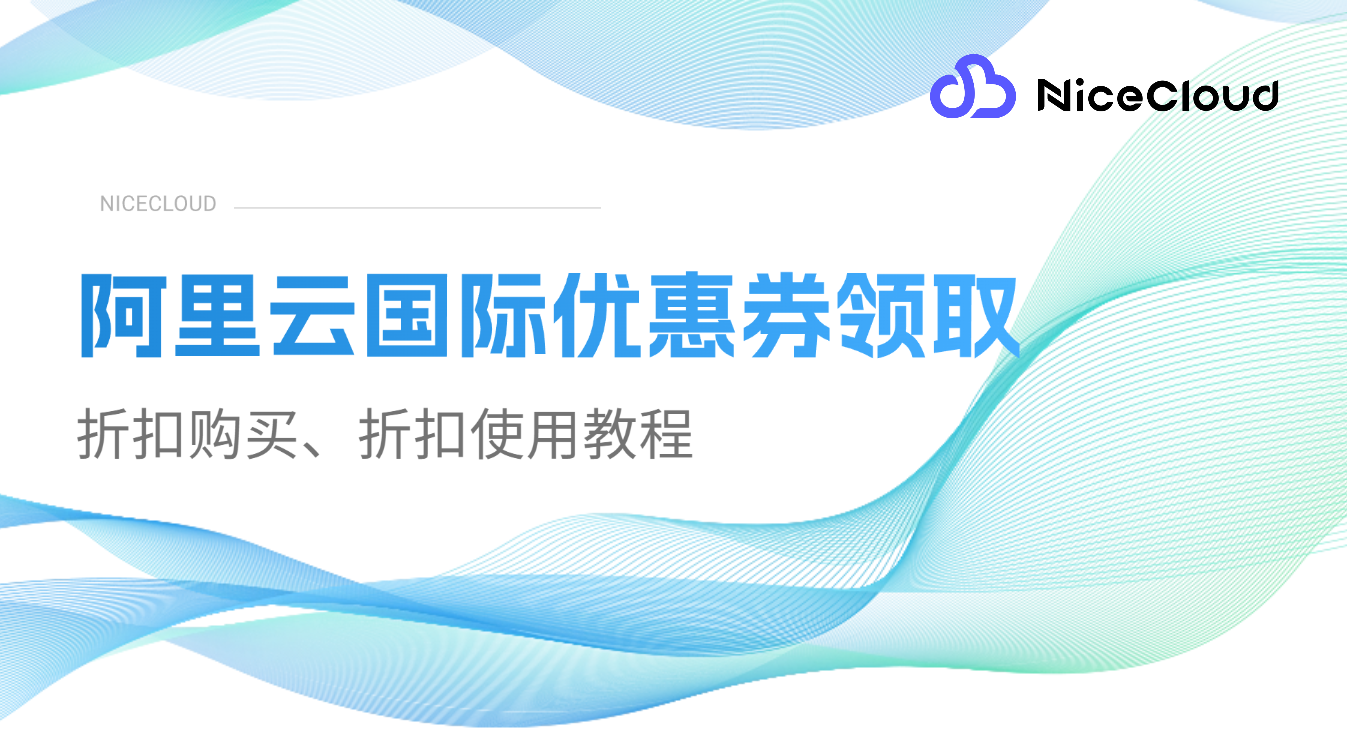云服务器渠道购买后怎么绑定原厂控制台?新手用户操作指南

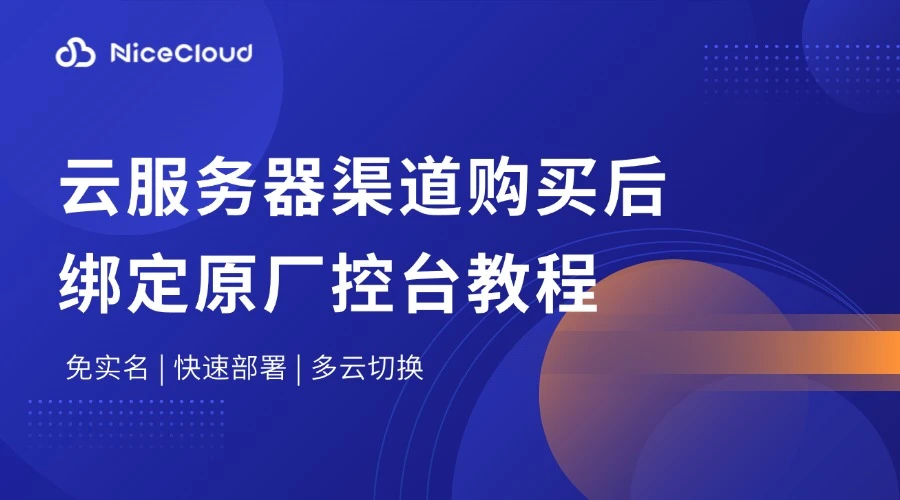
有些用户通过渠道平台买了云服务器后,会有疑问:“我买的服务器是不是不能登录原厂控制台?”这个问题很多人都会遇到,尤其是第一次通过渠道购买云服务的用户。
今天就来给大家出一期在NiceCloud购买云服务器后怎么绑定原厂控制台的教程。
一、为什么大家会担心绑定不了?
很多用户担心以下几点:
渠道账号是不是功能不完整
绑定流程是不是很麻烦
控制台和官网是不是不一样
数据是不是只能存在渠道,不能转移这些顾虑确实常见。大家最怕的就是买了用不了,或者用着用着然出问题。
但是只要你通过正规渠道购买,比如我们 NiceCloud 提供的官方账号,绑定原厂控制台是没有问题的。
二、通过 NiceCloud 购买后怎么登录控制台?
我们以阿里云国际版账号为例
1、在NiceClod创建好账号后
点击:更多操作➡️邀请注册,跳转至阿里云国际的邀请注册链接。开始正式创建阿里云国际账户。注册过程中若需国际手机号,请联系客服完成~
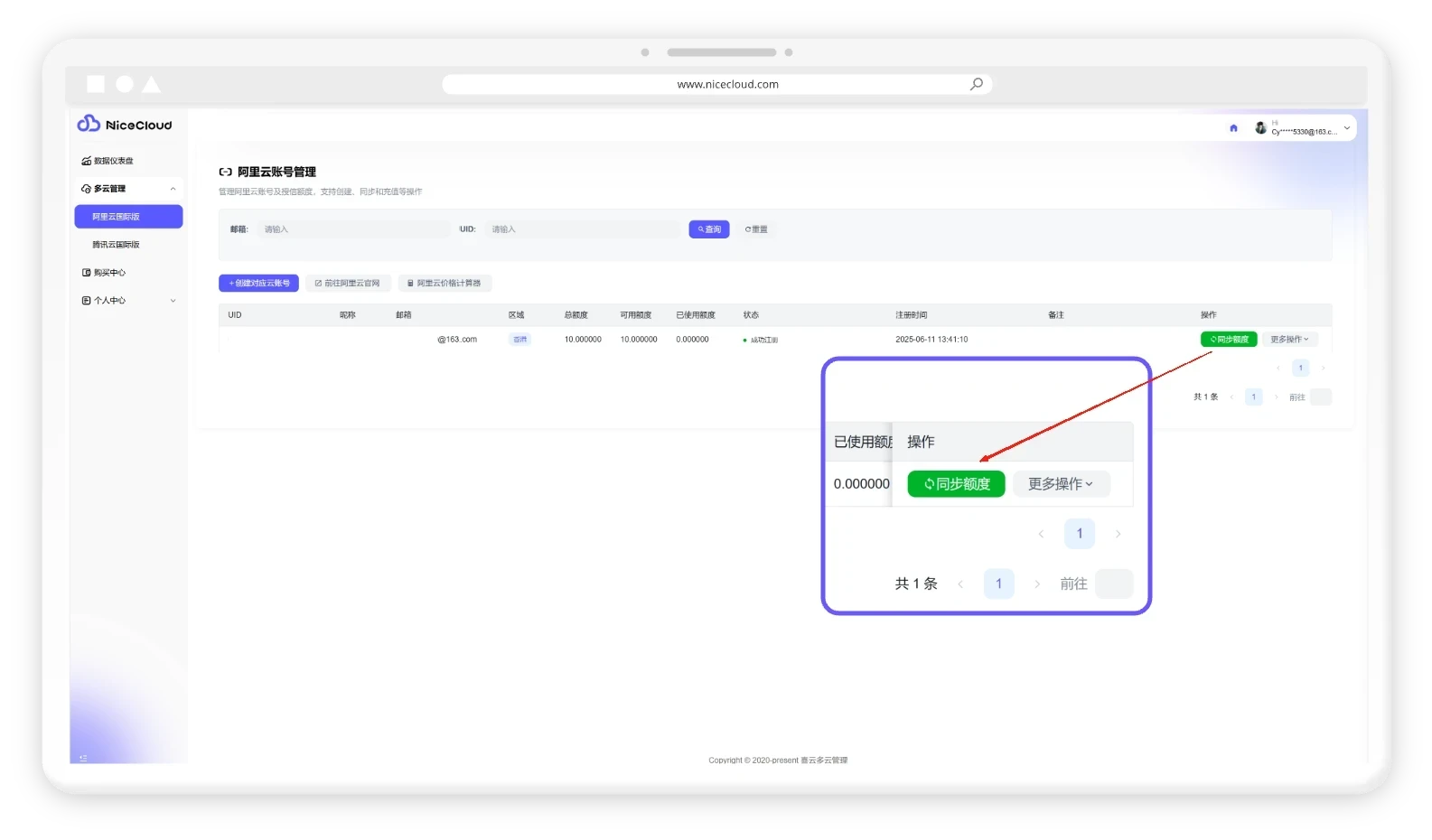
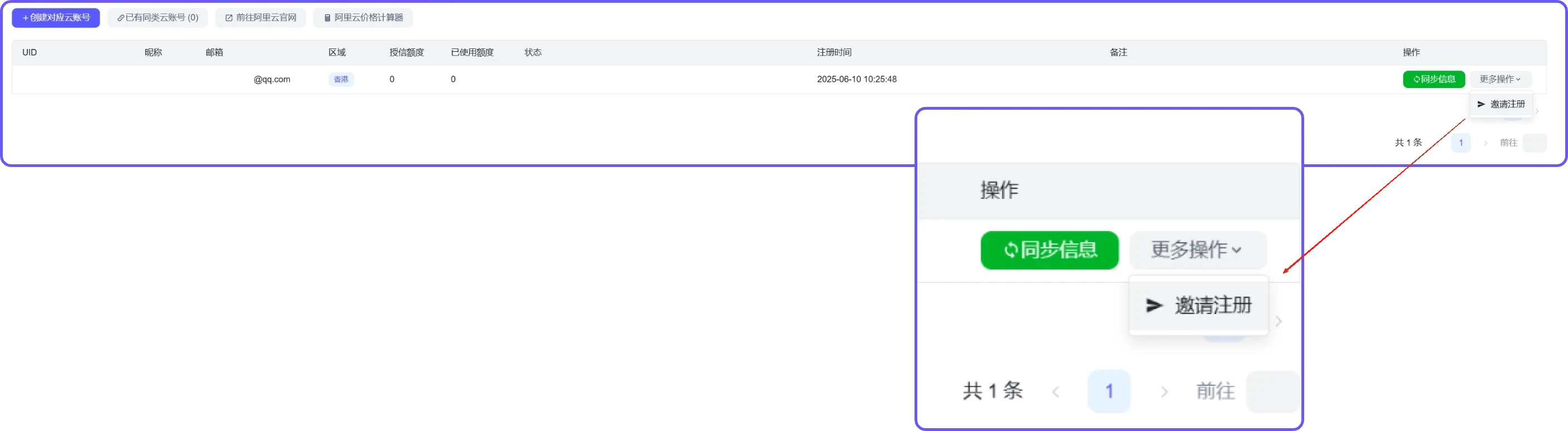
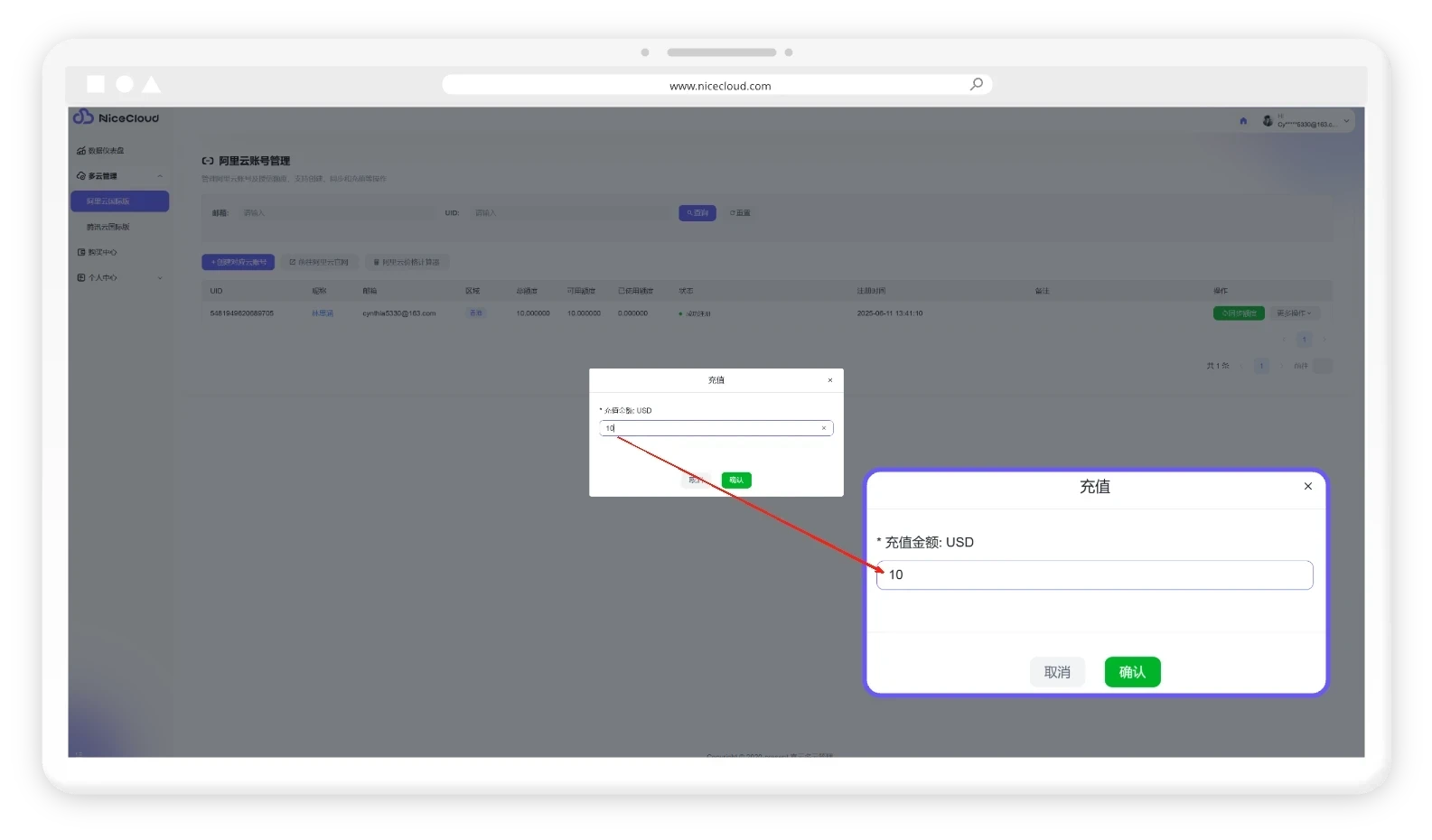
2、完成云平台注册后,返回Nicecloud后台,点击:同步额度(进行账号刷新)。
💡 若在“创建对应云账号”内填写的账号与在“阿里云国际”的邀请链接下注册的邮箱号不同,则将被替换为后者的邮箱。
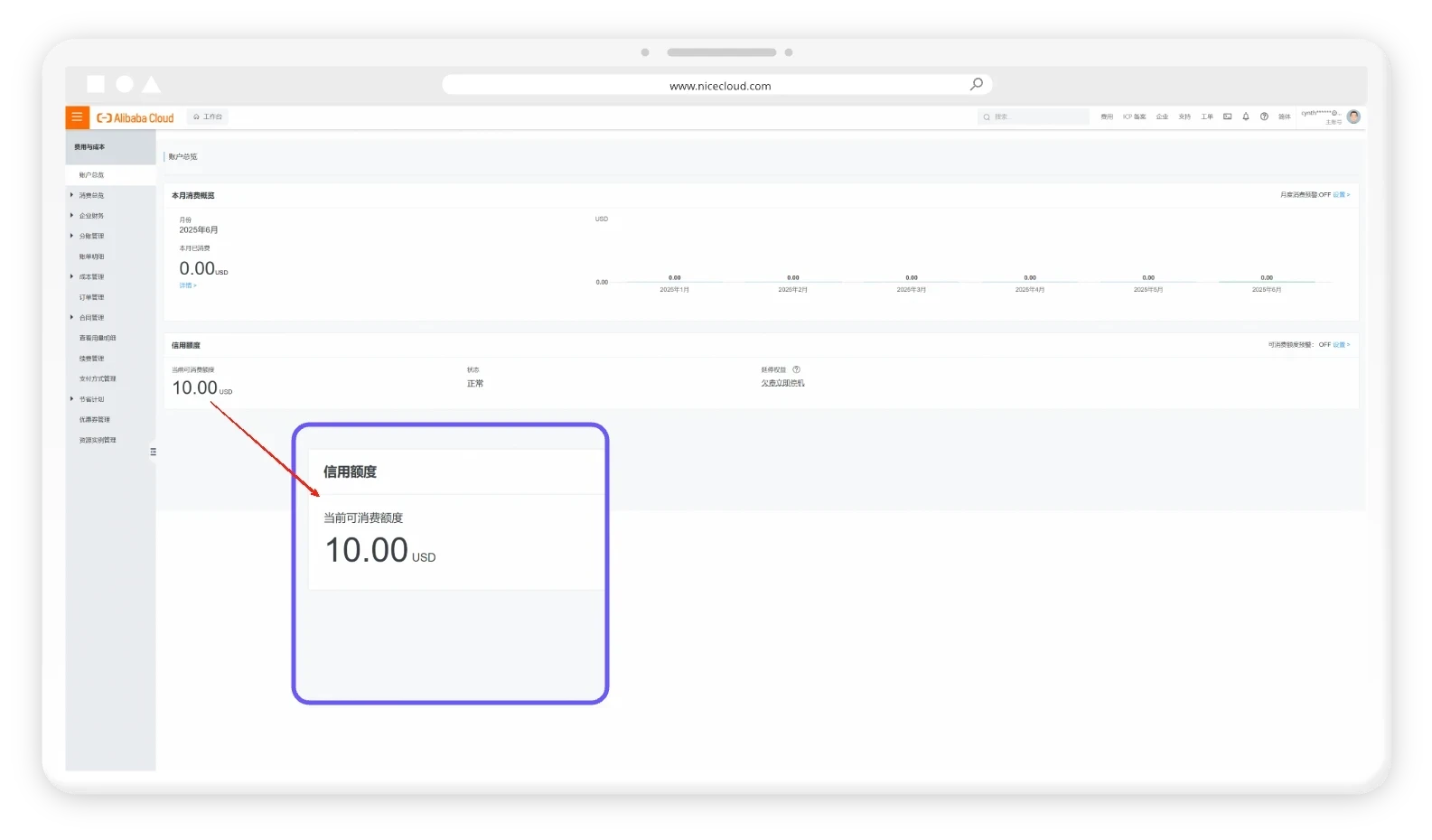
3、将充值额度分配至多“云平台”账户
完成云平台账号注册后,即可将前一步中充值于Nicecloud平台的账户金额分配至所需的"云平台"账户(如阿里云国际)。
1.进入对应云账号的多云管理界面(此处继续以阿里云国际为例),点击:更多操作➡️充值,填写您打算分配进去的充值额度后,点击确认。
2.返回对应阿里云国际账号查看可用额度是否即时同步,同步成功后即可在阿里云账号中进行云服务器或云服务消费。
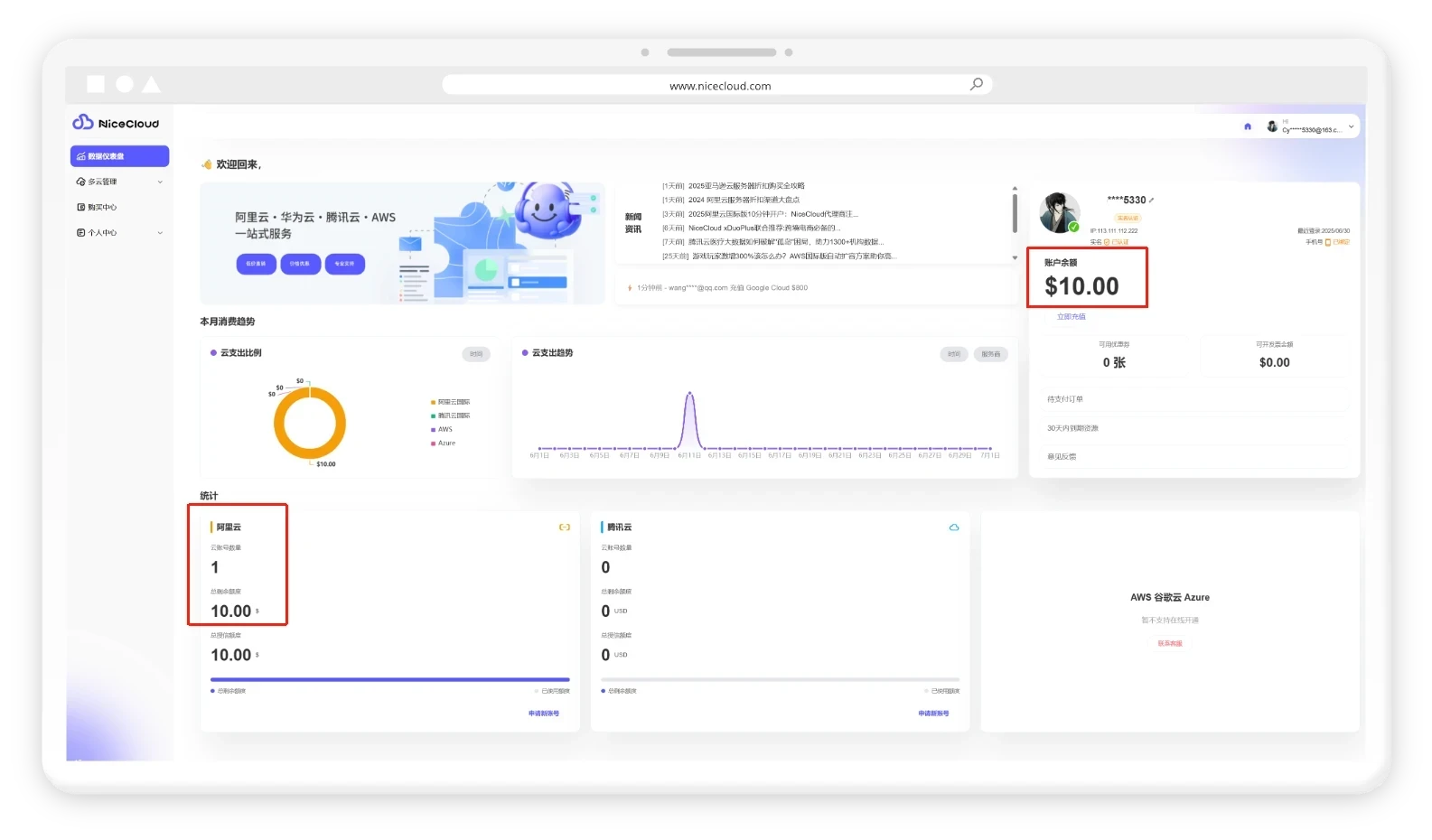
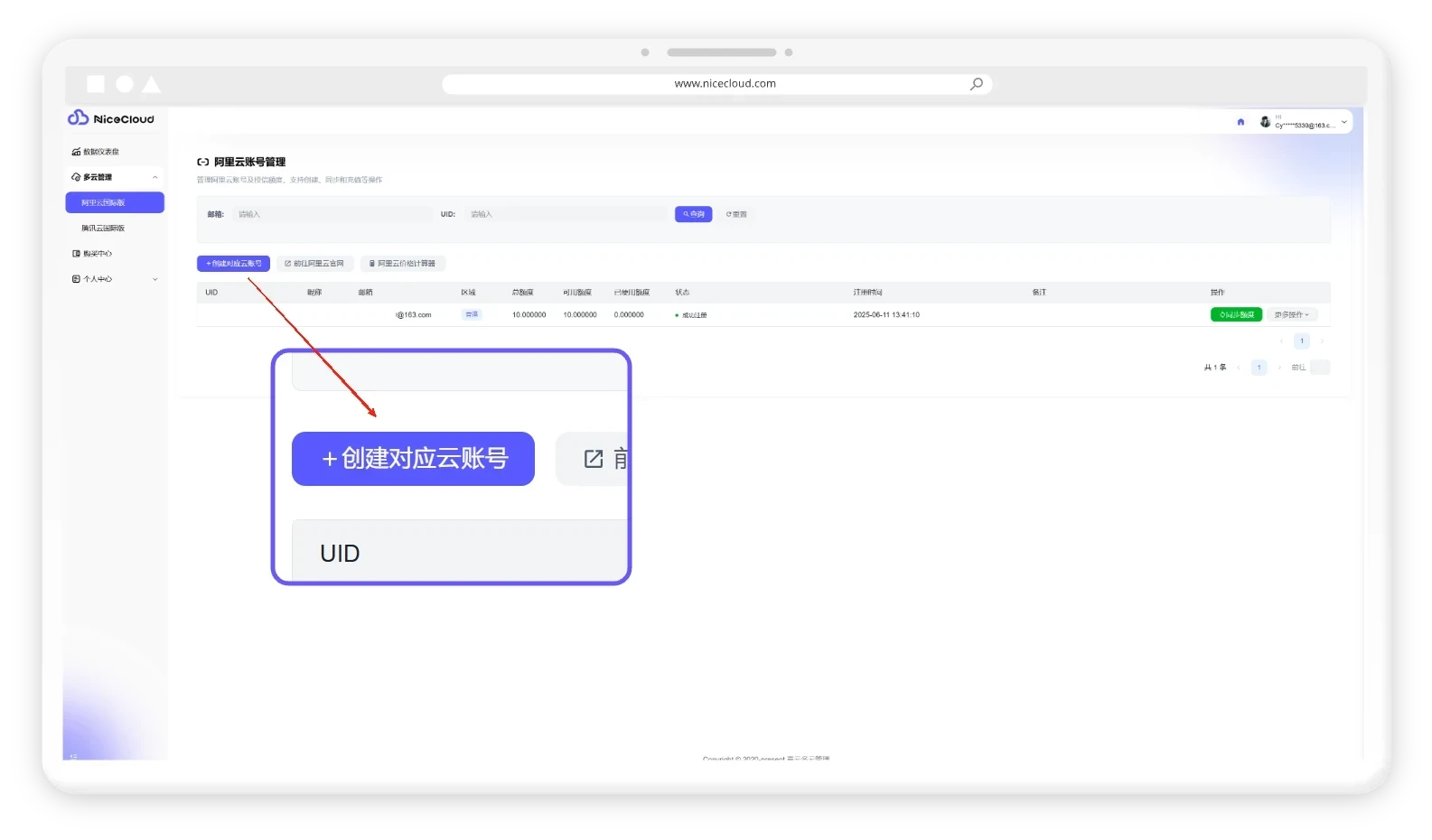
![]()
4、数据管理:
通过数据仪表盘您可以更直观的看到您的云消费趋势,以便于您进行资源分配和账户管理。
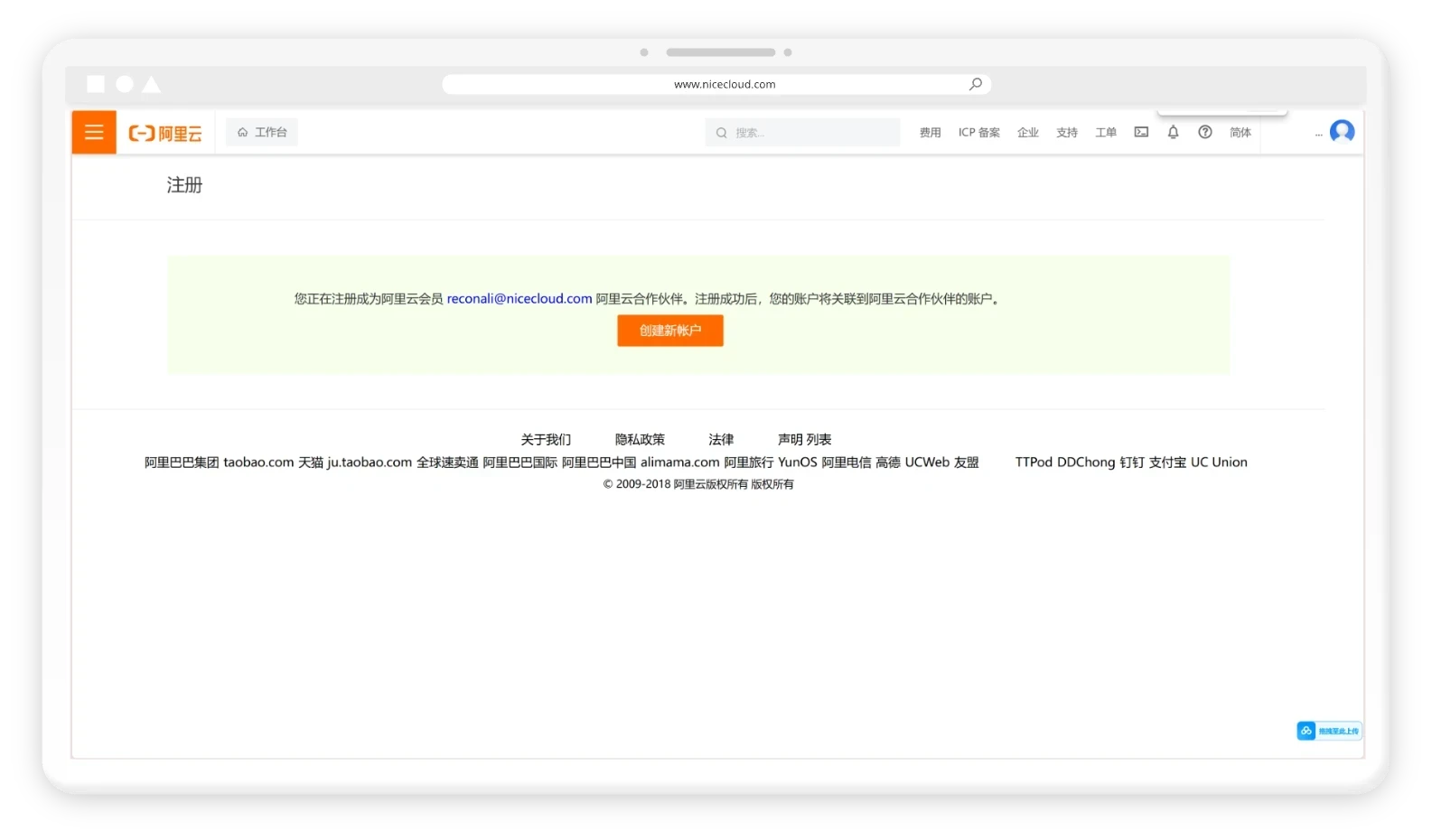
至此,您已完成NiceCloud后台的完整操作流程!通过以上步骤,您可以独立完成从注册登录到云账号管理的全部操作,轻松实现云服务的自助管理。若在后台操作中遇到问题,请联系人工客服处理~
三、绑定后能不能自由使用?
可以。你拥有完整的使用权限。以下这些操作都可以做:
创建或删除实例
配置 API、网络、数据库等资源
开启预算提醒
添加 IAM 子用户
设置权限组、配额、限额
绑定域名和 HTTPS 证书
连接 CLI 或 SDK 工具进行开发
这些操作都和你直接在官网买账号的权限一样。
四、NiceCloud 帮你解决哪些问题?
| 问题类型 | NiceCloud 的解决方式 |
|---|---|
| 注册流程复杂 | 不用实名认证,不用绑定信用卡 |
| 没法付款 | 支持微信、支付宝,人民币充值秒到账 |
| 优惠拿不到 | 提供官方折扣账号,价格比官网便宜最多 40% |
| 控制台用不来 | 中文客服指导,操作手册一对一协助 |
| 账号使用受限制 | 账号为原厂账号,权限完整,随时支持迁移 |
五、你还可以做哪些准备?
登录控制台后,尽早设置预算提醒,防止费用突然暴涨
如果多人使用同一账号,可以开子用户或分配 IAM 权限
建议打开日志记录功能,方便查看访问记录
设置定期快照或自动备份,避免数据丢失
不确定配置时,可以问我们客服,我们可以远程协助
六、总结一下
你通过渠道买的云服务器,只要是官方原厂账号,就可以登录原始控制台。NiceCloud 提供的账号就是这样的。账号不是共享的,不是子账号,也没有权限限制。你买来以后,可以和官网用户一样操作所有功能。
我们可以帮你:快速开通账号、绑定控制台、配置环境、管理充值,操作简单,全程中文服务。📩 想开始部署你的服务?可以访问 https://www.nicecloud.com 我们会帮你把账号开好,权限配全,资源配置到位。你专心写代码就行,其他都交给我们。
相关产品
阿里云无影云电脑(EDS)
云端电脑,应用于对数据安全管理、管控及高性能计算能力有严格要求的行业如金融、设计、视频制作和教育